vray安装教程
VR教程简单
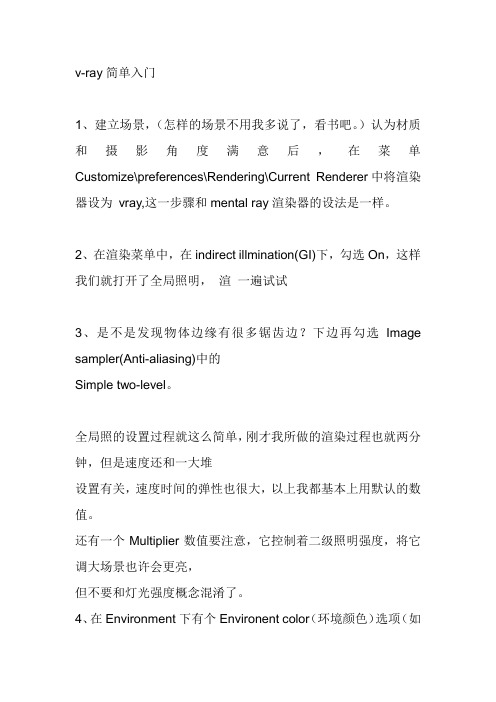
v-ray简单入门1、建立场景,(怎样的场景不用我多说了,看书吧。
)认为材质和摄影角度满意后,在菜单Customize\preferences\Rendering\Current Renderer中将渲染器设为vray,这一步骤和mental ray渲染器的设法是一样。
2、在渲染菜单中,在indirect illmination(GI)下,勾选On,这样我们就打开了全局照明,渲一遍试试3、是不是发现物体边缘有很多锯齿边?下边再勾选Image sampler(Anti-aliasing)中的Simple two-level。
全局照的设置过程就这么简单,刚才我所做的渲染过程也就两分钟,但是速度还和一大堆设置有关,速度时间的弹性也很大,以上我都基本上用默认的数值。
还有一个Multiplier数值要注意,它控制着二级照明强度,将它调大场景也许会更亮,但不要和灯光强度概念混淆了。
4、在Environment下有个Environent color(环境颜色)选项(如图4所示),它的作用和mental ray、FR的环境色一样。
注意:vray对max本身的环境色、背景不敏感。
将场景中的灯光Exclude掉所有物体,勾选Environent color下的Override MAX'S选项,将颜色设为阳光色再渲一次,(渲染之前记得在场景中将“天窗”打开)结果如图5所示。
过程就这么简单,但经验还要慢慢陪养哟。
v-ray简单入门(2)——景深1、参考建立场景,并开摄影机的Environment Ranges下的show 选项。
在数值里填上合适的数值,这些数值控制取景范围。
你会发现在视图中,有条黄线会随数值的更改会移动,根据调Near 数值尽量把黄线放在Camera.target附近。
当然也许你的场景中的Near数值会我不一样,没关系的。
(Camera.target的位置其实代表的就是兴趣点,也就是渲染完最清晰的那部份)2、打开渲染设制,在Filtering/DDF卷展栏下,勾选在Depth offield下的ON选项,然后在Focal dist里填入刚才那个Near数值,这样就决定了兴趣点的位置。
revit2018安装教程

安装步骤:[安装环境]:Win7/Win8/Win101.选中软件压缩包,鼠标右击选择解压到“Autodesk Revit201864位”。
2.双击打开“Autodesk Revit201864位”文件夹。
3.双击打开“Revit_2018...”。
4.点击右侧的“更改”更改软件解压位置,建议解压到除C盘以外的磁盘,可在D盘或其它盘新建一个Revit2018文件夹。
5.选择刚才在D盘或其它盘中新建的“Revit2018”文件夹,选中后点击“确定”。
6.点击“确定”。
7.解压中(大约需要5分钟左右)。
8.点击“安装”。
9.勾选“我接受”后,点击“下一步”。
10.将安装路径中的盘符“C”直接更改为“D”或者点击右侧的“浏览”更改软件安装路径,建议安装到除C盘以外的磁盘,然后点击“安装”。
11.安装过程比较久(大约需要30分钟左右),安装完成后点击“立即启动”。
12.点击“输入序列号”。
13.点击“我同意”。
14.点击“激活”。
15.在解压出的文件夹中找到并打开“序列号”。
16.将记事本中的序列号和产品密钥分别“Ctrl+C复制”,“Ctrl+V粘贴”至左图中箭头所指处,然后点击“下一步”。
17.在安装包解压出的文件夹中找到并打开“注册机”文件夹。
18.选中“xf-adsk2018_x64”后,鼠标右击选择“以管理员身份运行”。
温馨提示:若打开注册机文件夹后里面没有注册机程序,则需要关闭你电脑杀毒软件和防火墙后再重新解压安装包后打开。
19.把申请号复制到注册机里面的Request中(记得删除原Request中的内容),先点击Patch然后点击确定,再点击Generate后复制Activation中生成的激活码,然后粘贴激活码至我具有Autodesk提供的激活码方框中,最后点击下一步即可。
温馨提示:复制和粘贴的时候只能用快捷键“Ctrl+C”和“Ctrl+V”。
20.点击“完成”。
21.安装完成。
3ds Max+VRay三维建模设计案例教程 第三章 VRay渲染器

3.1.1 渲染器的基本概念
在很多三维软件中,操作界面所呈现的效果并不是最终效果。模型制作完成后,是不 具备高仿真的材质质感和光影效果的,有的只是一种模拟光影的效果。这与最终的效果相差甚 远。因此需要运用渲染器来进行最终作品的渲染,使用渲染器渲染过的场景示例如下图所示。
3.1.1 渲染器的基本概念
3ds Max 2022自带5种渲染器,分别是Quicksilver硬件渲染器、ART渲染器、扫描线 渲染器、VUE文件渲染器和Arnold,此外还有很多外部渲染器,如VRay渲染器等。
3.1.1 渲染器的基本概念
1.Quicksilver硬件渲染器 Quicksilver硬件渲染器的主要特点是渲染速度快,能够提高绘图效率,它是通过图 形硬件进行渲染的。 2.ART渲染器 ART渲染器中有许多高级的专有功能,可以为任意的三维空间工程提供基于硬件和灯 光的现实仿真技术。对于许多主流的建筑 CAD 软件,如 ArchiCAD、VectorWorks、SketchUp、 AutoCAD 等,ART 渲染器可以很好地支持输入通用的 CAD 文件格式,包括 DXF、DWG、3DS 等。 3.扫描线渲染器 扫描线渲染器是3ds Max 2022自带的默认渲染器,其工作特点是渲染速度快,但其渲 染的质量较低,因此不建议在渲染时对渲染质量要求较高VUE文件渲染器是可以渲染VUE文件的专属渲染器。 5.Arnold Arnold是一款高级的、跨平台的渲染器。它是基于物理算法的电影级别渲染引擎,由 Solid Angle SL开发。Arnold正在被越来越多的好莱坞电影公司及工作室作为首选渲染器使用, 其特点有:运动模糊、节点拓扑化、支持即时渲染、节省内存等。
3.1.2 VRay for 3ds Max的主要功能
revit2018安装教程

revit2018安装教程Revit 2018是一款强大的建筑信息模型(BIM)软件,安装过程相对简单。
以下是安装Revit 2018的步骤:1. 首先,确保您的计算机系统符合Revit 2018的最低硬件要求。
您可以在官方网站上找到这些要求,并确保您的计算机满足所有要求。
2. 进入Autodesk官方网站,并登录您的Autodesk账户。
如果您没有账户,可以创建一个。
3. 在Autodesk网站上,找到Revit 2018的下载页面。
选择适用于您的操作系统的版本,并点击下载。
4. 下载完成后,双击安装程序开始安装。
5. 在安装程序运行时,您将看到一个欢迎界面。
点击“下一步”来继续。
6. 在下一个界面上,您将需要选择安装类型。
建议选择完全安装,以确保您能够使用所有的Revit 2018功能。
点击“下一步”继续。
7. 在接下来的界面上,您将需要选择安装位置。
您可以选择默认位置或选择自定义位置。
点击“下一步”继续。
8. 在安装前的最后一个界面上,您可以选择是否创建桌面图标和快捷方式。
选择您喜欢的选项,然后点击“安装”开始安装过程。
9. 安装过程可能需要一些时间,具体时间取决于您的计算机性能。
请耐心等待。
10. 安装完成后,您将看到一个安装完成的界面。
点击“完成”退出安装程序。
11. 现在,您可以打开Revit 2018并开始使用它了。
首次运行时,您将需要激活产品。
按照屏幕上的指导完成激活过程。
这就是安装Revit 2018的简要步骤。
希望这个教程能对您有所帮助。
catia V5-6R2013安装教程

安装步骤:1.选中软件压缩包,鼠标右击选择解压到“CATIA V56R2013Win64”。
2.双击打开“CATIA V56R2013Win64”文件夹。
3.双击打开“安装包”。
4.在文件夹中找到“setup”选中后,鼠标右击选择“以管理员身份运行”。
5.点击“下一步”。
6.点击“浏览”更改软件安装位置,建议安装到除C盘以外的磁盘,可在D 盘或其它盘新建一个CATIA2013文件夹。
7.选择在D盘或其它盘中新建的“CATIA2013”文件夹,选中后点击“选择文件夹”。
8.点击“下一步”。
9.不用更改安装位置,直接点击“下一步”。
10.点击“是”。
11.点击“下一步”。
12.点击“下一步”。
13.点击“下一步”。
14.点击“下一步”。
15.点击“下一步”。
16.点击“下一步”。
17.点击“下一步”。
18.点击“安装”。
19.安装中(大约需要20分钟左右)成”。
21.在解压出的文件夹中找到并打开“SolidSQUAD”文件夹。
22.在文件夹中找到“DSLS64bit”选中后鼠标右击选择“安装”。
23.点击“Next”。
24.点击“Next”。
25.勾选如图所示选项,勾选后会出现一个弹窗,点击“OK”即可。
26.点击“Next”。
27.点击“Install”后会出现一个窗口,暂时不要进行其他操作。
28.找到桌面上的“此电脑”选中后鼠标右击选择“属性”。
29.点击“高级系统设置”。
30.在“计算机名”栏中找到“计算机全名”,将计算机名称全选后“Ctrl+C 复制”接着“Ctrl+V粘贴”至第27步中弹出的窗口处。
31.点击“OK”。
32.选中如图所示选项,选中后鼠标右击选择“Connect”。
33.再次选中如图所示选项,选中后鼠标右击选择“Display properties”。
34.在解压出的文件夹中找到“DSLS”选中后鼠标右击选择“以管理员身份运行”。
35.将右图中的两个信息分别填入左图中,其中“Server Name”只能手动输入,“Server ID”可选中后“Ctrl+C复制”“Ctrl+V粘贴”填写完成后点击“Generate”。
高教社2024VRay 6.0+3ds Max 2024室内效果图案例教程(第3版)课件第2章 3d
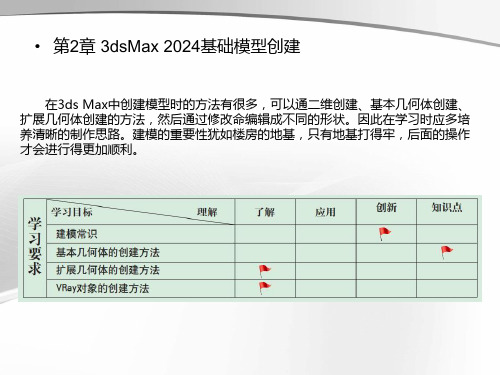
• 2.2 标准几何体的创建方法
2.2.7 圆柱体 可以用于制作棱柱体、圆柱体、局部圆柱或棱柱体.
• 2.2 标准几何体的创建方法 小实例: 使用圆柱体制作茶几
• 2.2 标准几何体的创建方法
2.2.8 茶壶
茶壶表面以其复杂的弯曲度通常被作为材质测试和 渲染效果对比来使用,可以通过3ds Max直接创建茶 壶或茶壶的一部分壶盖、壶嘴、壶柄等。
2.2.2球体
单击球体按钮,可得到球体参 数设置卷展栏。 半径:用于设定球体半径。 段数:用于设定球体段数。 光滑:用于设定是否进行光滑 处理。
• 2.2 标准几何体的创建方法 球体实际运用
• 2.2 标准几何体的创建方法
2.2.3几何球体
几何球体与球体极其相似,如果仅仅是创建球或半球 ,则二者在效果上完全相同,所不同的是几何球体是 由三角面相拼接而成的球体。
切换为AEC扩展,然后 单击植物按钮,接着在收 藏的植物卷展栏中选择树 种,最后在视图里拖拽光 标就可以创建相应的植物 了。
• 2.4 AEC扩展
2.4.2栏杆
栏杆对象包括栏杆、立 杆和栅栏。栅栏包括支柱 或实体填充材质,如玻璃 或木条。
• 2.4 AEC扩展
2.4.3墙 墙对象由3个子对象构成,这些对象类型可以在修改面
板中进行修改。编辑墙的方法和样条线类似,可以分别对墙 本身及其顶点、分段和轮廓进行调整。创建墙模型的方法比 较简单,首先将几何体类型切换为AEC扩展,然后单击墙按 钮,接着在顶视图中拖拽光标即可创建一个墙体。• 2.5 知识与技能梳理
创建基本标准体、扩展标准体以及二维图形是创建3ds Max模型最基本的方法,这些基本图形可以通过各种不 同的修改工具来编辑成形态各异的图形。 重要工具:标准基本体、扩展基本体、AEC扩展。 核心技术:熟练运用标准基本体、扩展基本体、AEC扩展 进行模型创建。 实际运用:将创建的图形进行编辑,创建不同形态的物体 。
Revit2022安装教程(详细图文安装步骤+安装包)
Revit2022安装教程(详细图⽂安装步骤+安装包)Revit 2022不得不说,拥有着简洁、易上⼿的操作界⾯,就算你是第⼀次使⽤,也会对这款软件抱有很⼤的好感,不过居然有⼈不会安装,我也是醉了,半夜起来给⼤家写了个Revit 2022安装教程,有需要的可以根据教程进⾏安装。
revit2022安装教程特别注意:如果你的版本不⼀致,那么肯定⽆法安装,所以可以根据本⼈提供的安装包和教程⼀步⼀步来!1.获取数据包后,⼀共有16个压缩分卷⼀定要全部选中⼀起解压2.得到“Revit_2022_G1_Win_64bit”⽂件夹,加载⾥⾯的“Revit_2022_G1_Win_64bit.iso”镜像⽂件3.双击Setup.exe安装软件;进⼊安装向导选择“简体中⽂”,勾选“我同意..”,点击下⼀步;4.选择安装位置,默认产品路径为“C:\Program Files\Autodesk”,默认软件内容路径为:C:\Program Data\Autodesk\RVT 2022;建议最好不要安装到系统盘(C盘)5.软件安装需要⼀些时间请耐⼼等待即可6.安装完成退出向导,不要启动软件,打开crack⽂件夹,运⾏“nlm11.18.0.0_ipv4_ipv6_win64.msi”安装⽹络许可证管理器,默认安装为C:\Autodesk\Network License Manager7.将“crack”⽂件夹中的“adskflex.exe”复制到安装⽬录中,点击替换⽬标中的⽂件8.停⽌桌⾯许可服务,将AdskLicensingService.exe复制到默认C:\Program Files (x86)\Common Files\AutodeskShared\AdskLicensing\11.0.0.4854\AdskLicensingService\AdskLicensingService.exe,点击替换你⽬标中的⽂件9.将AdskLicensingAgent.exe复制到默认C:\Program Files (x86)\Common Files\AutodeskShared\AdskLicensing\11.0.0.4854\AdskLicensingAgent\AdskLicensingAgent.exe,点击替换⽬标中的⽂件10.将adlmint.dll复制到默认C:\Program Files (x86)\Common Files\AutodeskShared\AdskLicensing\11.0.0.4854\AdskLicensingAgent\adlmint.dll ,点击替换⽬标中的⽂件11.启动桌⾯许可服务,记事本⽅式打开lic.dat,更改HOSTNAME和MAC以适合您的配置,(启动LMTOOLS Utility-System Settings,即可找到你的HOSTNAME和MAC)12.将lic.dat保存在所需位置(建议将其保存在“ C:\Autodesk\Network License Manager”⽂件夹中)13.启动Network License Manager,使⽤“ C:\Autodesk\Network License Manager”⽂件夹中的“ lmgrd.exe -z -c lic.dat”运⾏许可证管理器14.最后启动软件,出现提⽰时,选择“使⽤⽹络许可证(Use a network license)”15.选择“单个许可证服务器(Single license server)”输⼊“127.0.0.1, localhost”或安装了flexlm守护程序的位置(语法可以是port@server)。
vary教程(六)_
6.1 GI光线的控制
设置光线强度
Multiplier(倍增)用于控制光子贴图的亮度,这个参数的调节范围 较小,通常在0.5至1.5之间。
6.1 GI光线的控制
设置光子最大密度
Max density(最大密度)用来控制在多大的范围内使用是个光子贴 图,取值较高时渲染质量会比较差,这个参数通常和Max photons( 最大光子数)来配合使用。
6.4 光子的反射控制
反射反弹次数
Retrace bounces(反射反弹数)用于控制光子反射的次数,该数值 越大光线反射次数越多,渲染效果越好。
VRay标准教程
光子贴图渲染引擎
6.1 GI光线的控制
当选择了Photon map(光子贴图)渲染引擎后,会在渲染面板中出 现Photon map(光子贴图)的参数卷展栏,该卷展栏中的Bounces (反弹)、Max photons(最大光子数)、Multiplier(倍增)和 Max density(最大密度)四个参数主要用来对GI光线置光线反弹数
Bounces(反弹)参数主要用于控制光线的反弹次数,较小的取值会 使场景变得比较黑暗,因为反弹次数过少会造成场景中的光线不够充 分。通常情况这个参数保持为默认的10就可以了。
6.1 GI光线的控制
设置最大光子数
Max photons(最大光子数)决定了场景着色点周围参与计算的光子数 量取值为0时表示不使用最大光子数的计算方式。较大的取值可以使图 像的黑斑和噪波比较少,但整体比较模糊,物体的阴影表现不够锐利 。
6.3 其他设置
在Global Photon map(全局光子贴图)卷展栏下还提供了其他的针 对光子进行设置的参数选项,例如Convex to irradiance map(转化 为发光贴图)、Convex hull area estimate(凸起表面区域评估)以 及Interp. samples(采样插值)等参数。
VRay 3.0+3ds Max 2016室内效果图案例教程(第2版)第2章
2.5 VRay的代理系统
2.5.2 代理面板分析
VRay代理物体的参数面板介绍。
2.5 VRay的代理系统
2.5.3 创建代理物体和导入代理物体
由于代理网格物体不占用场景的面数,所以代理网格物体的应用范围非常广 泛,从植物到角色都能用到,它也可以说是一个革命性的技术革新。
2.6 VRay的灯光系统
2.6.1 VR_灯光
“VR-灯光”是VRay渲染器中 使用最频繁的灯光类型,又称 为“VR_面光源”。该灯光可以 调节的参数较多,使用起来灵 活方便。
2.6 VRay的灯光系统
2.6.2 VR_IES
VRayIES灯光是VRay渲染器新增 的一种灯光类型,其灯光特性类 似于光度学灯光,也可以说该灯 光就是VRay的光度学灯光。 VRayIES可以调用外部的光域网 文件,使用起来非常方便。
FinalRender是一款较为折中的渲染器,速度和质量趋于平衡, Micro Triangle Displacement(微三角形面取代)是一种高级的渲染方法,能够帮 助用户创建更加真实的表面,而且该技术还支持全局光照和其他的光线跟踪 效果。
2.1 3ds Max的渲染器
2.1.4 Brazil r/s渲染器
VRay渲染器在焦散方面的效果是所有渲染器中最好的。其天光和反射的 效果也非常好,真实度几乎达到了照片的级别。参数设置简单是VRay渲染器 的另外一大特色,其控制参数完全内嵌在材质编辑器和渲染设置中,可使初 学者快速入门。
2.2 VRay的全局光系统
2.2.1 全局光介绍
全局光是三维软件中的特有名词。大家都知道,光具有反射和折射的性质。 在真实的大自然中,光从太阳照射到地面是经过无数次的反射和折射的,所 以人们看到地面的任何地方都是清晰的(白天)。在三维软件中,光虽然也 具有现实中光的所有性质,但是光的热能传递却不是很明显。
vray for sketchup渲染教程③——灯光篇
渲染教程③——灯光篇在上一篇教程中讲到常用材质参数和一些建筑常用材质的调试方法,有些同学可能会发现,再按照我所给出的调试方法进行调试以后,没有达到给出的范图的效果。
在这里我要补充一下,材质的质感是与周围环境有着紧密联系的。
举个例子,一个不锈钢茶壶,若是没有环境为它提供反射的映像,就不能表现出不锈钢应有的质感。
下面给出两张图进行对比,第一张背景是黑色的,而第二张的背景是一张HDR天空贴图,可见第二张的效果比第一张要好。
这也涉及到我之前所提到过的“印象”的问题,因为在现实生活中,我们所看到的不锈钢材质几乎都存在于比较复杂的环境当中,所以反射出的东西也相对复杂。
若是只给一个全黑的背景,如上面的第一张图,所得到的的效果就与平时不锈钢给人的“印象”有较大的差别,所以就会产生“效果不好”的想法,甚至完全没觉得那是不锈钢。
下面正式进入灯光篇的教学。
所谓打灯,就是为场景添加光源。
一般可以用vray灯光和HDRI贴图来照亮场景,有时候也可以使用自发光。
一般来说,建筑的打光方法参照现实中的光源就可以了,只要正确认识现实中的光照,基本上可以实现良好的光照效果。
一,vray灯光参数详解再次会讲解常用的参数,没有提及的一般保持默认即可。
1.vray天光首先讲解一下VFS中最基础的灯光------vray的天光系统。
如上图标记部分,就是vray的天光系统。
其分为太阳光和天空光,如下图。
一般晴天的情况下,室外光源分为太阳光和天空光,如果天空没有照明作用而只有太阳光作用的话,就会出现下图的效果,阴影非常的暗,类似月球上的光照效果,因为缺少了大气散射带来的照明,也就是所谓的天空光。
以上内容只需理解~下面讲解vray天光系统的参数。
点击全局光颜色或背景颜色右侧的M,都会弹出下图界面。
上图标记的参数是要重点讲解的部分。
其它参数一般可以保持默认,我会稍微解释一下。
尺寸:太阳的大小。
在其它条件都不变的情况下,光源的面积越大,阴影就会越模糊,这个不难理解。
- 1、下载文档前请自行甄别文档内容的完整性,平台不提供额外的编辑、内容补充、找答案等附加服务。
- 2、"仅部分预览"的文档,不可在线预览部分如存在完整性等问题,可反馈申请退款(可完整预览的文档不适用该条件!)。
- 3、如文档侵犯您的权益,请联系客服反馈,我们会尽快为您处理(人工客服工作时间:9:00-18:30)。
vray安装教程
Vray安装教程:
1. 首先,打开Vray安装文件夹,找到适用于您的操作系统的
安装程序。
2. 双击运行安装程序,并按照提示进行安装。
您可能需要接受许可协议并选择安装位置。
3. 在安装过程中,您可以选择安装的组件。
根据您的需求,选择要安装的组件。
如果您不确定,可以选择默认选项。
4. 安装完成后,打开主机软件(例如3ds Max)。
5. 找到Vray插件的安装目录。
通常情况下,Vray插件会被安
装在软件的插件目录中。
6. 将Vray插件文件夹复制到主机软件的插件目录中。
7. 重启主机软件,它应该能够检测到Vray插件并加载它。
8. 在主机软件中,找到Vray插件的菜单或工具栏。
您可以使
用它们来使用Vray功能。
请注意,这只是一个基本的Vray安装教程。
具体的安装步骤
可能因不同的操作系统和软件版本而有所不同。
在安装过程中,务必遵循官方的安装指南,并根据您的实际情况进行操作。
